Конфигурирането и актуализирането на напредъка на задачите в Microsoft Planner не трябва да бъде сложен процес. Всичко, което трябва да направите, е да ги присвоите на правилните лица и след това да проверите статуса им, когато е необходимо. Това кратко ръководство ще ви преведе през процеса за настройка и актуализиране на напредъка на задачата в Microsoft Planner.

Конфигурирайте и актуализирайте напредъка на задачите в Microsoft Planner
Microsoft Planner е прост и лек инструмент за планиране, който е включен в повечето пакети на Office 365. Основната му цел е да осигури лесно, визуално управление на задачите за група потребители. За хората, желаещи по-тежък инструмент за планиране, има друга програма, наречена Microsoft Project.
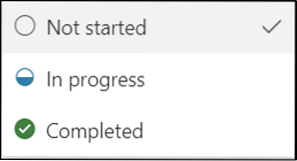
В Planner можете да зададете и актуализирате напредъка на задачите, като просто му присвоите етикети като,
- Не е започнало
- В процес на изпълнение (обозначава се с половин запълнен кръг)
- Попълнено (обозначено с отметка в клипса)
Ето как трябва да продължите.
- За да започнете, отидете на Групи> Напредък.
- За текущи задачи изберете друг статус (в процес).
- За изпълнени задачи отидете в падащото поле Прогрес.
- Изберете опцията „Завършено“.
- Когато приключите, до опцията Завършено ще се появи знак за отметка.
Моля, обърнете внимание, че изпълнените задачи са скрити в долната част на списъка със задачи.
Всеки план има свой собствен борд, където можете да организирате задачи в групи. Така че, отидете на вашия съвет за планиране, изберете "Групирай по'>'Напредък'.
Започнете да плъзгате задачите между колоните, за да актуализирате бързо своя план в движение.
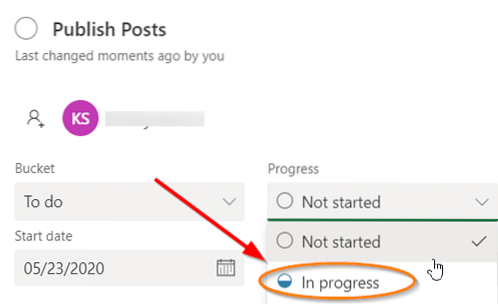
За задачи, които са включени в категорията „В ход', можете да изберете да промените състоянието, като изберете символа „В процес на изпълнение“, който се вижда в задачата, и изберете друго състояние.
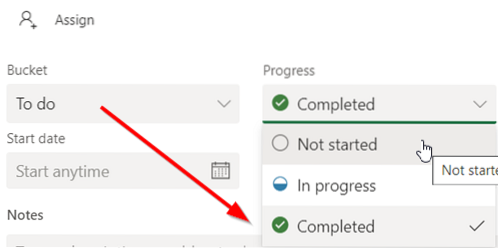
За да маркирате незабавно някоя от задачите си като „Завършен', посочете задачата и изберете отметката.
По същия начин можете също да актуализирате напредъка на задачата, като щракнете върху самата задача и отворите падащото меню Прогрес.
Забележка - Ако не използвате мишка, няма да видите квадратчето, за да маркирате нещо като завършено.
Ако не сте запознати с процеса за създаване на задача в инструмента за планиране, вижте как се прави.
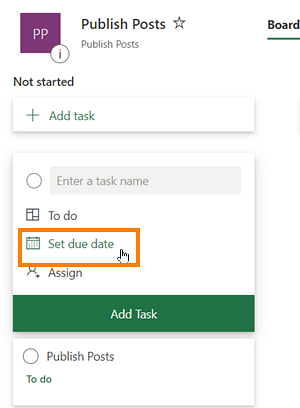
Стартирайте Planner и изберете + . Дайте име на задачата. За да зададете дата на падежа, изберете дата.
След това назначете и изберете член на екипа.
Изберете „Добавяне на задача'.
Това е!
Ако се интересувате, тази публикация ще ви покаже как да създадете план в Microsoft Planner. Създаването на план в Microsoft Planner автоматично създава нова група на Office 365, което улеснява сътрудничеството ви не само в Planner, но и други приложения на Microsoft като OneNote, Outlook, OneDrive и други.

 Phenquestions
Phenquestions


